Kostenloser Download von Samsung Kies für Windows 10
Samsung Kies ist ein Dienstprogramm, das von Samsung entwickelt wurde, um seinen Benutzern die Migration von einem Gerät auf ein anderes zu erleichtern. Es ist eine Telefonverwaltungsanwendung, mit der Benutzer ihre Daten problemlos von einem Gerät auf ein anderes übertragen können. Sie können Kies einfach auf Ihrem System installieren und damit Ihre Daten synchronisieren oder ein Backup erstellen. Die neueste Version von Kies Windows 10 wurde vor einiger Zeit veröffentlicht und kann problemlos auf Ihrem System installiert werden.
Dennoch wurde beobachtet, dass viele Benutzer bei der Installation von Kies für Windows 10 mit unerwünschten Ergebnissen konfrontiert werden. Wenn Sie auch mit einem solchen Rückschlag konfrontiert sind, dann machen Sie sich keine Sorgen. Wir haben uns Ihre Probleme angehört und diese ausführliche Anleitung erstellt, die Ihnen hilft, Kies 3 Windows 10 problemlos zu installieren.
Teil 1: Laden Sie Samsung Kies für Windows 10 herunter
Samsung Kies ist eine offizielle Anwendung, die von Samsung Electronics für seine Benutzer entwickelt wurde, um ihre Daten zu und von ihrem Gerät und jedem anderen System zu übertragen. Es kann auch verwendet werden, um Ihr Gerät mit Ihrem System zu synchronisieren, sodass Sie ein Backup erstellen können. Nach dem Start von Smart Switch ist Samsung jedoch mit Kies einen Schritt zurückgetreten. Viele Benutzer haben Probleme bei der Verwendung von Kies Windows 10.
Erst kürzlich wurde Kies 3.2 veröffentlicht, das mit Windows 10 kompatibel ist. Darüber hinaus unterstützt Kies für Windows 10 auch fast alle großen Samsung-Geräte der Note- und Galaxy-Serie. Wenn auf Ihrem Tablet oder Telefon Android 4.3 und höher ausgeführt wird, kann es mit Kies verwendet werden.
Sie können Kies 3 Windows 10 von herunterladen or .
Im Folgenden sind die wichtigsten Anforderungen und Voraussetzungen für die Installation aufgeführt:
Betriebssystem: Windows (wahlweise 32 oder 64 Bit)
Freier Festplattenspeicher: Mindestens 500 MB
Bildschirmauflösung: 1024 x 768 (32 Bit oder höher)
Prozessor: Intel Core 2 Duo 2.0 GHz oder höher
Arbeitsspeicher (Mindestgröße): 1 GB
Zusätzliche Softwarevoraussetzung: DirectX 9.0C oder höher, .Net Framework 3.5 SP1 oder höher, Windows Media Player 10 oder höher.
Nachdem Sie das Installationsprogramm für Kies 3 heruntergeladen haben, können Sie es ganz einfach auf Ihrem System installieren. Lesen Sie weiter, um zu erfahren, wie Sie Kies für Windows 10 installieren.
Teil 2: Installieren Sie Samsung Kies unter Windows 10
Wir sind sicher, dass Sie nach dem Besuch der oben genannten Links die Setup-Datei für Kies 3 Windows 10 auf Ihrem System erhalten können. Jetzt können Sie einfach den Anweisungen auf dem Bildschirm folgen, um die Software zu installieren. Bevor Sie fortfahren, vergewissern Sie sich jedoch, dass Sie alle aufgeführten Voraussetzungen und Systemanforderungen erfüllt haben. Befolgen Sie jetzt einfach diese einfachen Anweisungen, um Kies für Windows 10 auf Ihr System herunterzuladen.
1. Suchen Sie zunächst die neu heruntergeladene Kies 3-Setup-Datei auf Ihrem System. Klicken Sie mit der rechten Maustaste auf die Datei und führen Sie sie als Administrator aus. Wenn Sie nur ein Konto haben, können Sie einfach auf die Datei doppelklicken, um sie wie gewohnt auszuführen.
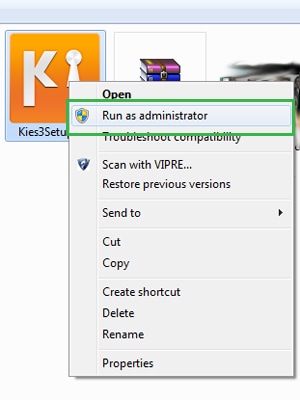
2. Dadurch wird der Installationsassistent gestartet. Das Zielverzeichnis, in dem Kies auf Ihrem System installiert wird, wird erwähnt. Wenn Sie möchten, können Sie es bearbeiten, indem Sie auf die Schaltfläche „Ändern“ klicken. Wenn alles in Ordnung zu sein scheint, stimmen Sie einfach den Nutzungsbedingungen des Installers zu und klicken Sie auf die Schaltfläche „Weiter“.
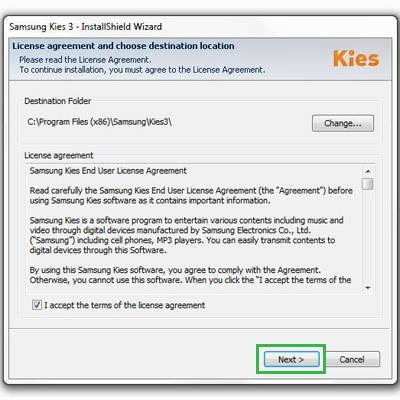
3. Warten Sie eine Weile, während das Installationsprogramm die erforderlichen Schritte ausführt. Stimmen Sie einfach den Pop-up-Meldungen zu und unterbrechen Sie den Vorgang nicht zwischendurch. Wenn Sie Glück haben, werden Sie wahrscheinlich keinen Fehler dazwischen bekommen. Das Installationsprogramm könnte erfolgreich ausgeführt werden und zeigt am Ende die folgende Meldung an.
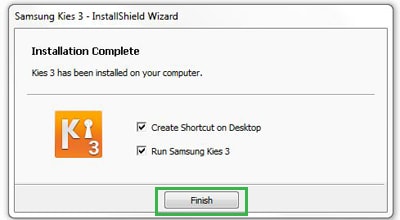
4. Jetzt können Sie Kies auf Ihrem System öffnen und Ihr Telefon mit einem USB-Kabel daran anschließen. Danach können Sie Kies verwenden, um eine Vielzahl von Aufgaben ohne großen Aufwand zu erledigen.
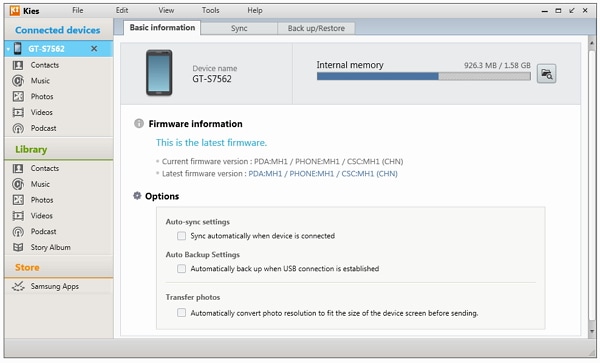
Teil 3: Samsung Kies wird unter Windows 10 blockiert
Meistens wurde beobachtet, dass Windows 10 Kies während des Installationsvorgangs blockiert. Wenn Sie auch während der Installation von Kies Windows 10 blockiert wurden, dann machen Sie sich keine Sorgen – es passiert auch vielen anderen Benutzern. Während der Installation von Kies Windows 10 erhalten Sie möglicherweise eine Fehlermeldung wie „Dieser Publisher wurde daran gehindert, Software auf Ihrem Computer auszuführen.“

Zum Glück gibt es viele Lösungen, um dieses Problem zu umgehen. Die meisten davon haben wir hier aufgelistet.
1. Überprüfen Sie die Liste der nicht vertrauenswürdig Verlag
Standardmäßig hat Windows 10 eine Liste nicht vertrauenswürdiger Herausgeber erstellt. Zunächst müssen Sie sicherstellen, dass Samsung Electronics nicht in der Liste enthalten ist. Gehen Sie zu Internetoptionen > Inhalt > Zertifikate > Herausgeber und überprüfen Sie die Liste der nicht vertrauenswürdigen Herausgeber. Wenn Samsung Electronics dort ist, wählen Sie es aus und klicken Sie auf die Schaltfläche „Entfernen“.
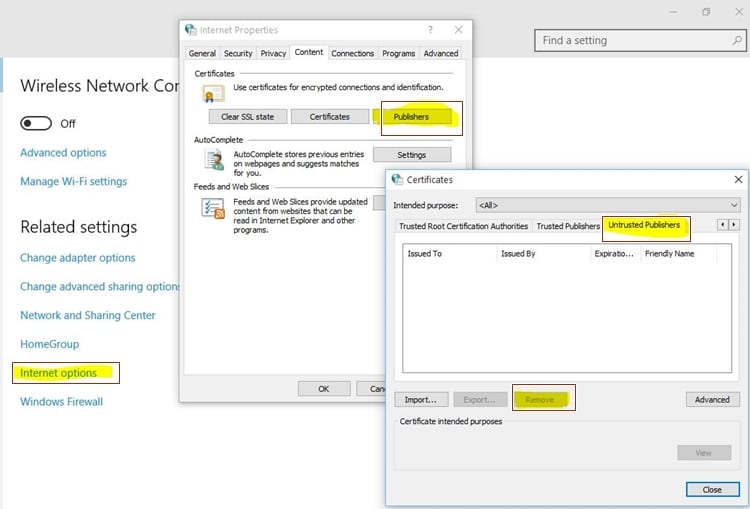
2. Schalten Sie die Firewall aus
Es wurde beobachtet, dass die native Firewall eines Systems häufig den Prozess der Installation von Kies 3 Windows 10 manipuliert. Daher können Sie sie während des Installationsvorgangs vorübergehend deaktivieren. Gehen Sie dazu zu Systemsteuerung > System und Sicherheit > Windows-Firewall und deaktivieren Sie die Funktion der Windows-Firewall für eine Weile.

3. Deaktivieren Sie die Sicherheitswarnung
Wenn die oben aufgeführten Methoden nicht funktionieren, müssen Sie möglicherweise eine zusätzliche Meile gehen, um Kies Windows 10 zu installieren. Dies kann durch Deaktivieren der Sicherheitswarnung auf dem System erfolgen. Damit es funktioniert, besuchen Sie die Internetoptionen und wählen Sie auf der Registerkarte „Sicherheit“ die Option „Internet“. Klicken Sie hier auf die Schaltfläche „Stufe anpassen“.
Aktivieren Sie nun die Option „Anwendungen und unsichere Dateien starten“ und speichern Sie Ihre Änderungen. Möglicherweise müssen Sie Ihr System neu starten und versuchen, Kies erneut zu installieren, damit es funktioniert.
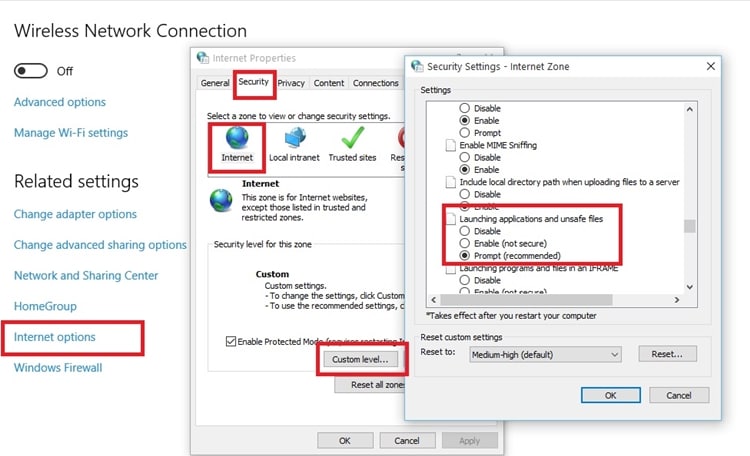
4. Führen Sie es über die Eingabeaufforderung aus
Dies kann der letzte Ausweg sein. Wenn nichts anderes zu funktionieren scheint, können Sie das Kies 3 Windows 10-Installationsprogramm auch über die Eingabeaufforderung ausführen. Öffnen Sie dazu einfach die Eingabeaufforderung auf Ihrem System und wechseln Sie (mit dem Befehl „CD“) in das Verzeichnis, in dem das Kies-Installationsprogramm gespeichert ist. Meistens befindet es sich im Ordner „Downloads“. Nachdem Sie den Speicherort angegeben haben, drücken Sie die Eingabetaste, um das Installationsprogramm auszuführen.
Wir sind sicher, dass Sie Kies Windows 10 problemlos ausführen können, nachdem Sie diese Vorschläge befolgt haben. Wir haben ausführliche Informationen zur Installation und Fehlerbehebung bereitgestellt, die Ihnen sicherlich dabei helfen werden, Kies auf Ihrem System auszuführen, um Ihr Telefon zu verwalten. Teilen Sie uns in den Kommentaren unten mit, ob diese Vorschläge für Sie funktioniert haben oder nicht.
Neueste Artikel